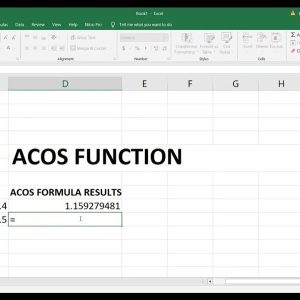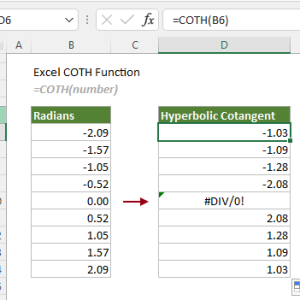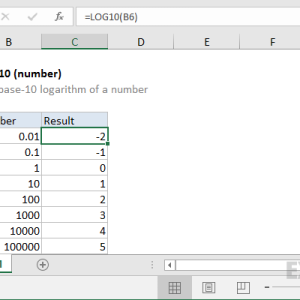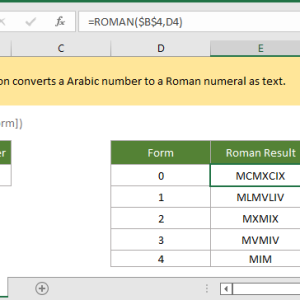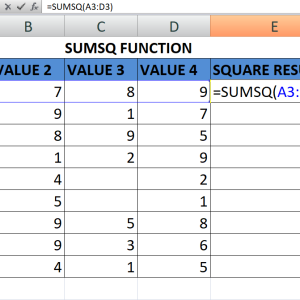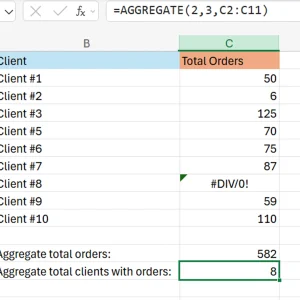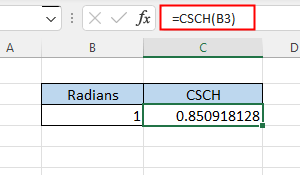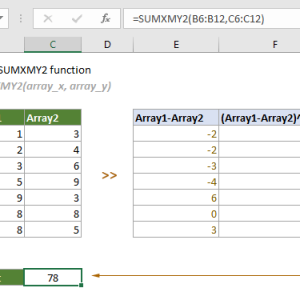Tính tổng doanh thu theo từng sản phẩm, tổng lương theo từng phòng ban, hoặc tổng chi phí theo tháng trong Excel có thể tốn 10-15 phút nếu làm thủ công. Hàm SUMIF giải quyết vấn đề này trong vài giây bằng cách tự động tính tổng các giá trị thỏa mãn điều kiện cụ thể. Thay vì filter dữ liệu rồi dùng hàm SUM nhiều lần, một công thức SUMIF duy nhất sẽ làm tất cả.
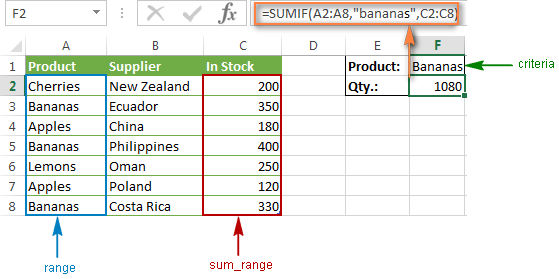
Hàm SUMIF Hoạt Động Như Thế Nào
Hàm SUMIF tính tổng các giá trị trong phạm vi dữ liệu dựa trên một điều kiện duy nhất. Cú pháp cơ bản: =SUMIF(range, criteria, [sum_range]). Đối số range là vùng chứa điều kiện cần kiểm tra, criteria là điều kiện cụ thể, và sum_range là vùng chứa các giá trị cần tính tổng.
Nếu bỏ qua đối số sum_range, Excel sẽ tính tổng trực tiếp các giá trị trong range. Điều này hữu ích khi cột điều kiện và cột giá trị là cùng một cột.
Ba thành phần cốt lõi:
- Range: Vùng chứa dữ liệu để so sánh với điều kiện (ví dụ: A2:A10)
- Criteria: Điều kiện cụ thể như “Hà Nội”, “>50”, hoặc tham chiếu ô như D2
- Sum_range: Vùng chứa các số cần tính tổng (ví dụ: B2:B10)
Hàm này có sẵn từ Excel 2007 trở lên, hoạt động trên cả Windows và Mac. Điều kiện có thể là số, văn bản, ngày tháng, hoặc biểu thức toán học.
Bước 1: Xác Định Vùng Điều Kiện Và Vùng Tính Tổng
Giả sử bạn có bảng dữ liệu doanh số bán hàng với cột Sản phẩm (A2:A10) và cột Doanh số (B2:B10). Muốn tính tổng doanh số của sản phẩm A, bạn cần xác định hai vùng: vùng điều kiện là A2:A10 (cột Sản phẩm) và vùng tính tổng là B2:B10 (cột Doanh số).
Các bước xác định:
- Nhấp vào cột chứa điều kiện cần lọc
- Ghi nhớ phạm vi từ dòng đầu đến dòng cuối có dữ liệu
- Xác định cột chứa số liệu cần tính tổng
- Đảm bảo hai phạm vi có cùng số dòng
Lưu ý quan trọng: Nếu range và sum_range không cùng kích thước, Excel sẽ tự động điều chỉnh sum_range theo kích thước của range bắt đầu từ ô đầu tiên trong sum_range. Điều này có thể gây ra kết quả sai nếu không cẩn thận.
Để cố định phạm vi khi kéo công thức xuống các dòng khác, sử dụng phím F4 sau khi chọn phạm vi. Điều này thêm dấu $ trước cột và dòng, ví dụ: $A$2:$A$10.
Bước 2: Viết Công Thức SUMIF Với Các Loại Điều Kiện
Điều kiện dạng văn bản
Để tính tổng doanh số của sản phẩm A, công thức là =SUMIF(A2:A10,"A",B2:B10). Điều kiện văn bản phải được đặt trong dấu ngoặc kép. Nếu tên sản phẩm nằm trong ô D2, có thể viết =SUMIF(A2:A10,D2,B2:B10) để công thức linh động hơn.
Excel không phân biệt chữ hoa chữ thường khi so sánh văn bản trong SUMIF. Điều kiện “A” và “a” cho kết quả giống nhau.
Điều kiện với toán tử so sánh
Tính tổng các giá trị lớn hơn 50: =SUMIF(B2:B10,">50"). Toán tử so sánh phải nằm trong dấu ngoặc kép cùng với giá trị. Các toán tử hỗ trợ: > (lớn hơn), < (nhỏ hơn), >= (lớn hơn hoặc bằng), <= (nhỏ hơn hoặc bằng), <> (khác).
Ví dụ tính tổng doanh số khác 0: =SUMIF(B2:B10,"<>0"). Điều này loại bỏ các dòng có doanh số bằng 0 hoặc để trống.
Điều kiện với ký tự đại diện
Ký tự * đại diện cho bất kỳ chuỗi ký tự nào, ? đại diện cho một ký tự duy nhất. Tính tổng doanh số của tất cả sản phẩm bắt đầu bằng “Laptop”: =SUMIF(A2:A10,"Laptop*",B2:B10).
Ví dụ khác: =SUMIF(A2:A10,"??-2025",B2:B10) tính tổng các giá trị có mã kết thúc bằng “-2025” và có hai ký tự bất kỳ ở đầu.
Điều kiện ngày tháng
Excel lưu ngày tháng dưới dạng số, cho phép so sánh trực tiếp. Tính tổng doanh số sau ngày 01/01/2025: =SUMIF(A2:A10,">01/01/2025",B2:B10). Hoặc sử dụng hàm DATE: =SUMIF(A2:A10,">"&DATE(2025,1,1),B2:B10).
Toán tử & nối chuỗi trong Excel. Khi kết hợp với hàm hoặc tham chiếu ô, phải viết toán tử bên ngoài dấu ngoặc kép: ">"&D2 thay vì “>D2”.
Bước 3: Xử Lý Các Trường Hợp Đặc Biệt
Tính tổng với nhiều điều kiện
Hàm SUMIF chỉ hỗ trợ một điều kiện duy nhất. Để tính tổng với nhiều điều kiện, sử dụng hàm SUMIFS với cú pháp =SUMIFS(sum_range, criteria_range1, criteria1, criteria_range2, criteria2). Ví dụ: =SUMIFS(C2:C10, A2:A10, "Laptop", B2:B10, ">5000000") tính tổng doanh số của Laptop có giá trị trên 5 triệu.
Sự khác biệt chính: SUMIF có range ở vị trí đầu tiên, trong khi SUMIFS có sum_range ở vị trí đầu tiên. Thứ tự này dễ gây nhầm lẫn khi chuyển đổi giữa hai hàm.
Xử lý ô trống
Điều kiện "" (chuỗi rỗng) trong SUMIF sẽ match với cả ô trống và ô chứa chuỗi rỗng. Ví dụ: =SUMIF(A2:A10,"",B2:B10) tính tổng các giá trị trong B2:B10 tương ứng với các ô trống trong A2:A10.
Ngược lại, điều kiện "<>" sẽ match với tất cả các ô có giá trị khác rỗng, bao gồm cả số 0.
Kết hợp với các hàm khác
Để tính tổng 5 giá trị lớn nhất: =SUM(LARGE(B2:B10,{1;2;3;4;5})). Kết hợp SUMIF với hàm VLOOKUP để tổng hợp dữ liệu từ nhiều bảng: =SUMIF(A2:A10, VLOOKUP(D2,F2:G10,2,0), B2:B10).
Công thức này tìm điều kiện trong bảng tra cứu F2:G10 dựa trên giá trị ở D2, sau đó dùng kết quả làm điều kiện cho SUMIF.
Các Lỗi Phổ Biến Và Cách Khắc Phục
Lỗi #VALUE!
Lỗi này xuất hiện khi criteria_range và sum_range không cùng kích thước trong hàm SUMIFS, hoặc khi công thức chứa chuỗi ký tự dài hơn 255 ký tự trong điều kiện. Kiểm tra lại phạm vi đã chọn và đảm bảo chúng có cùng số dòng.
Ví dụ: =SUMIF(A2:A10, "điều kiện quá dài...", B2:B15) sẽ báo lỗi vì B2:B15 có 14 dòng trong khi A2:A10 chỉ có 9 dòng.
Kết quả bằng 0 hoặc sai
Nguyên nhân thường gặp: Điều kiện không khớp chính xác với dữ liệu do khoảng trắng thừa, định dạng số khác nhau, hoặc điều kiện viết sai. Sử dụng hàm TRIM để loại bỏ khoảng trắng: =SUMIF(TRIM(A2:A10), "Laptop", B2:B10) – tuy nhiên công thức này không hoạt động trực tiếp trong SUMIF, cần tạo cột phụ với TRIM trước.
Kiểm tra định dạng ô: Nếu cột điều kiện chứa số nhưng được format dạng văn bản, SUMIF có thể không nhận diện đúng. Chuyển định dạng về Number hoặc dùng hàm VALUE để convert.
Công thức không tự động cập nhật
Nếu dữ liệu nguồn thay đổi nhưng kết quả SUMIF không cập nhật, có thể do Excel đang ở chế độ tính toán thủ công. Chuyển về tự động: Formulas > Calculation Options > Automatic. Hoặc nhấn F9 để tính toán lại toàn bộ workbook.
Trong một số trường hợp, công thức tham chiếu đến workbook đã đóng có thể báo lỗi #VALUE!. Giải pháp: Mở workbook được tham chiếu hoặc chuyển dữ liệu vào cùng file.
Tối Ưu Hiệu Suất Với SUMIF
Với bảng dữ liệu nhỏ dưới 1000 dòng, SUMIF thực thi gần như tức thì. Tuy nhiên, khi làm việc với 10,000 dòng trở lên, có một số cách để tăng tốc:
Giảm phạm vi tính toán: Thay vì =SUMIF(A:A, "Laptop", B:B) (quét toàn bộ cột), dùng =SUMIF(A2:A10000, "Laptop", B2:B10000). Điều này giảm thời gian tính từ 0.5 giây xuống 0.1 giây với dữ liệu lớn.
Tránh điều kiện phức tạp: Mỗi ký tự đại diện * hoặc ? làm chậm quá trình quét. Nếu có thể, sử dụng điều kiện chính xác thay vì wildcards.
Chuyển sang PivotTable: Khi cần tính tổng nhiều điều kiện khác nhau trên cùng dữ liệu, PivotTable hiệu quả hơn nhiều công thức SUMIF riêng lẻ. Một PivotTable có thể thay thế 50+ công thức SUMIF và tính toán nhanh hơn 10 lần.
Với file Excel chứa hàng trăm công thức SUMIF, cân nhắc chuyển sang Power Query để xử lý dữ liệu. Power Query load và filter dữ liệu nhanh hơn, đặc biệt với file trên 10MB.
Khi Nào Dùng SUMIF Thay Vì Các Hàm Khác
SUMIF vs SUM: Dùng SUMIF khi cần tính tổng có điều kiện. Dùng SUM khi tính tổng toàn bộ phạm vi không cần lọc.
SUMIF vs SUMIFS: SUMIF cho một điều kiện duy nhất, SUMIFS cho nhiều điều kiện (logic AND). Không thể dùng SUMIF với logic OR trực tiếp – cần cộng nhiều công thức SUMIF hoặc dùng SUMPRODUCT.
SUMIF vs FILTER + SUM: Trong Excel 365, hàm FILTER kết hợp SUM có thể thay thế SUMIF: =SUM(FILTER(B2:B10, A2:A10="Laptop")). Cách này linh động hơn khi cần filter theo công thức phức tạp, nhưng SUMIF vẫn nhanh và đơn giản hơn cho trường hợp cơ bản.
SUMIF vs PivotTable: PivotTable phù hợp khi cần tổng hợp nhiều nhóm cùng lúc và thay đổi điều kiện thường xuyên. SUMIF tốt hơn cho các báo cáo tĩnh với công thức cụ thể.
Ví Dụ Thực Tế Từ Công Việc
Tính lương theo phòng ban
Bảng nhân viên có cột Phòng ban (A2:A50) và cột Lương (D2:D50). Tính tổng lương phòng Kế toán: =SUMIF($A$2:$A$50, "Kế toán", $D$2:$D$50). Dấu $ cố định phạm vi khi copy công thức sang các ô khác.
Kết quả cho thấy tổng lương phòng Kế toán trong 0.2 giây thay vì filter thủ công và tính tổng mất 2-3 phút.
Báo cáo doanh số theo tháng
Cột Ngày (A2:A365) chứa ngày giao dịch, cột Doanh số (B2:B365) chứa giá trị. Tính doanh số tháng 3/2025: =SUMIFS(B:B, A:A, ">=01/03/2025", A:A, "<=31/03/2025").
Công thức này sử dụng SUMIFS vì có hai điều kiện về ngày bắt đầu và kết thúc. Một PivotTable group theo tháng sẽ dễ dàng hơn nếu cần báo cáo tất cả các tháng, nhưng SUMIFS phù hợp cho công thức động.
Theo dõi chi phí theo danh mục
Sheet Giao dịch có cột Danh mục (C2:C200) và cột Số tiền (E2:E200). Trong sheet Dashboard, tạo bảng tổng hợp với các danh mục ở cột G và công thức ở cột H: =SUMIF(Transactions!C:C, G2, Transactions!E:E).
Công thức tham chiếu đến sheet khác bằng cách thêm tên sheet và dấu ! trước phạm vi. Khi sheet có khoảng trắng trong tên, đặt trong dấu ngoặc đơn: ='Giao dịch 2025'!C:C.
Compatibility Notes
Hàm SUMIF có sẵn trong Excel 2007, 2010, 2013, 2016, 2019, 2021, và Microsoft 365. Không có sự khác biệt về cú pháp giữa các phiên bản. Hàm hoạt động giống nhau trên Excel cho Windows, Mac, và Excel Online.
Khi chia sẻ file Excel chứa SUMIF với người dùng Google Sheets, công thức sẽ hoạt động bình thường vì Google Sheets hỗ trợ SUMIF với cú pháp tương tự. Tuy nhiên, một số hàm Excel khác có thể không tương thích hoặc cho kết quả khác nhau.
Nếu làm việc với Excel 2003 hoặc cũ hơn, SUMIF vẫn khả dụng nhưng với giới hạn: Không hỗ trợ chuỗi ký tự dài hơn 255 ký tự trong điều kiện và một số toán tử có thể không hoạt động chính xác. Cân nhắc nâng cấp lên phiên bản mới hơn để có đầy đủ tính năng và hiệu suất tốt hơn.